So beheben Sie, dass WhatsApp auf dem iPhone nicht funktioniert
Es gibt viele Benutzer, die sich darüber beschweren, dass sich WhatsApp automatisch schließt, wenn es verwendet wird. Es kann viele Szenarien geben, in denen WhatsApp beim Start auf dem iPhone abstürzt, nachdem Sie Ihr iOS 10/9/8/7 aktualisiert haben. Die Leute probieren verschiedene Methoden aus, wenn ihre WhatsApp keine Verbindung herstellt, wenn Sie eine beschädigte Anwendung installiert haben oder wenn Ihre WhatsApp auf Ihrem iPhone abgestürzt ist. Hier bieten wir Ihnen einige der besten Lösungen, wie Sie das WhatsApp-Absturzproblem überwinden und wie Sie es am besten lösen können WhatsApp funktioniert nicht auf dem iPhone und WhatsApp verbindet sich nicht mit dem iPhone.
- Teil 1. WhatsApp stürzt auf dem iPhone ab – So beheben Sie dieses Problem
- Teil 2. So lösen Sie das Problem „Kann keine Verbindung zu WhatsApp herstellen“.
- Teil 3. So beheben Sie „Nachrichten können nicht gesendet oder empfangen werden“
- Teil 4. So beheben Sie „Kontakte, die nicht auf WhatsApp angezeigt werden“
- Teil 5. Wie man „eingehende Nachrichten verzögert“ behebt
- Teil 6. Angst vor Datenverlust? Sichern Sie es auf dem PC!
Teil 1. WhatsApp stürzt auf dem iPhone ab – So beheben Sie dieses Problem
Die meisten WhatsApp-Benutzer haben eine Reihe von Möglichkeiten ausprobiert, wenn WhatsApp auf ihrem iPhone abstürzt. Ihre WhatsApp könnte mit vielen Fehlern konfrontiert sein. Es kann sich auf eine Vielzahl möglicher Ursachen verteilen. Wenn Sie also Probleme haben, Ihre WhatsApp zu verbinden, stellen Sie sicher, dass Sie Ihr Gerät zuerst ausschalten und nach einigen Minuten wieder einschalten. Machen Sie dasselbe mit Ihren Wi-Fi- und Flugmodusschaltern auf Ihrem Gerät. Wenn Ihre WhatsApp immer noch keine Verbindung zum iPhone herstellt, empfehlen wir die folgenden 6 Lösungen, die Ihnen helfen, das Problem zu beheben.
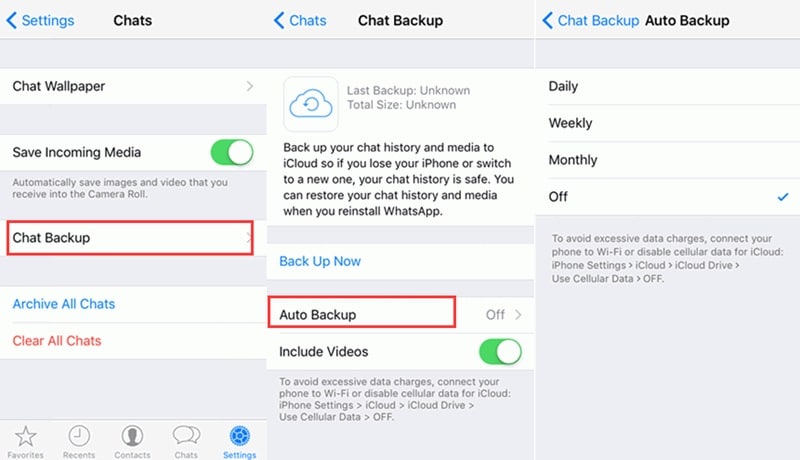
Deaktivieren Sie einfach die automatische Sicherung, da iCloud Drive das größte Problem von allen sein kann. Selbst wenn alle Variablen stimmen, werden einige Probleme Ihre WhatsApp zum Absturz bringen. Der beste Weg ist also, die automatische Sicherung zu deaktivieren und zu versuchen, Ihr Problem zu beheben.
Deaktivieren Sie iCloud Drive
Gehen Sie zu den Einstellungen > iCloud und tippen Sie auf iCloud Drive > Schalten Sie den Schalter aus. Dies kann zufällig funktionieren, um Ihre WhatsApp zu reparieren.
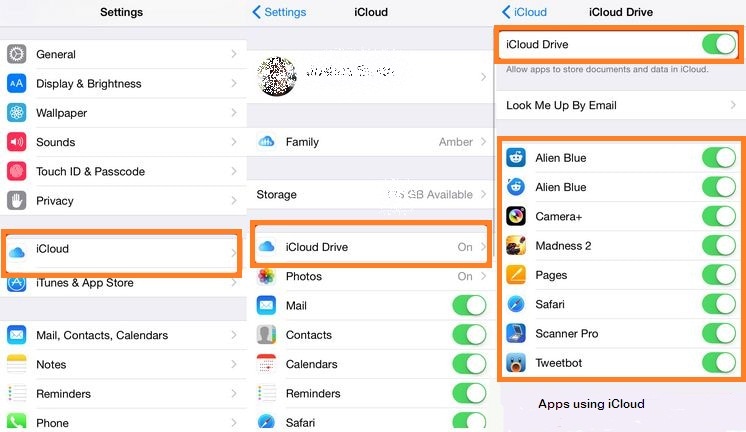
WhatsApp neu installieren
Installieren Sie einfach Ihre WhatsApp neu, da dies der einfachste Weg ist, WhatsApp wiederherzustellen, wenn es auf Ihrem Smartphone abgestürzt ist. Wir wissen, dass dadurch Ihr Chat-Verlauf gelöscht wird, aber wenn Sie diesen Verlauf wiederherstellen möchten, verwenden Sie Software von Drittanbietern.
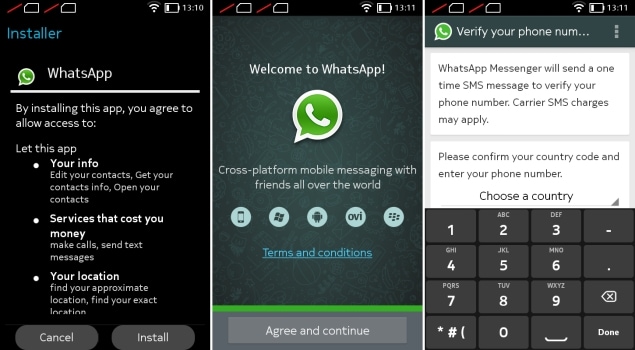
Passen Sie das Facebook auf dem iPhone an
Ihre WhatsApp stürzt möglicherweise ab, wenn Sie kürzlich die Facebook-App installiert und die Kontaktsynchronisierung zwischen der Facebook-App und Ihrem Telefonadressbuch aktiviert haben. Um dies zu beheben, müssen Sie einfach zu Einstellungen> Geben Sie Ihre Facebook-E-Mail-Adresse und Ihr Passwort ein> Kontaktsynchronisierung deaktivieren.
Neueste Version aktualisieren
Überprüfen Sie einfach die WhatsApp-Update-Version, falls verfügbar, da WhatsApp aufgrund des Fehlers in Ihrem Gerät abstürzen kann. Wenn WhatsApp immer noch keine Verbindung zum iPhone herstellt, starten Sie mehrmals neu und geben Sie Speicherplatz auf Ihrem iPhone frei.
Wiederherstellung über iTunes
Es besteht die Möglichkeit, dass WhatsApp aufgrund von iTunes abgestürzt ist. Gehen Sie also einfach auf Ihrem Gerät zum App Store und überprüfen Sie Ihre Updates > gekaufte Apps.
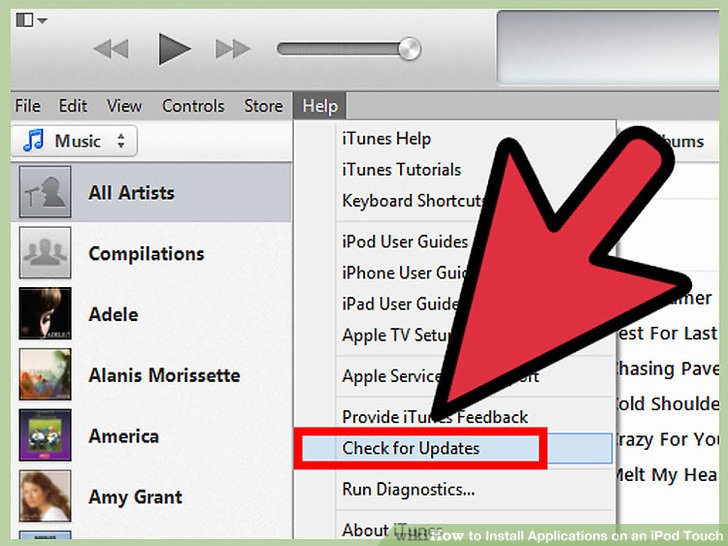
Teil 2. So lösen Sie das Problem „Kann keine Verbindung zu WhatsApp herstellen“.
Wenn Sie keine Verbindung zu WhatsApp herstellen können, hat dies normalerweise viele Gründe. Sie haben keine aktive Internetverbindung. Wenn Sie immer noch mit der gleichen Situation konfrontiert sind, in der WhatsApp auf dem iPhone nicht funktioniert, versuchen Sie es mit Wi-Fi, schalten Sie die Verbindung ein und aus und entfernen Sie dann das Telefon aus dem Flugmodus. Später können Sie Ihr Telefon neu starten. Überprüfen Sie auch, ob Sie die Hintergrunddatennutzung für WhatsApp im Menü „Datennutzung“ nicht eingeschränkt haben, und prüfen Sie, ob Ihre APN-Einstellung richtig konfiguriert ist. Vergessen Sie nicht, die Updates zu überprüfen, indem Sie Google Play öffnen und die neueste Version installieren. Wenn Sie die App jedoch neu installieren, stellen Sie sicher, dass Sie mit einer beliebigen Übertragungs-App eine Sicherungskopie Ihrer vergangenen Konvertierung erstellen, da die Neuinstallation Ihren gesamten Chat-Verlauf löschen kann.
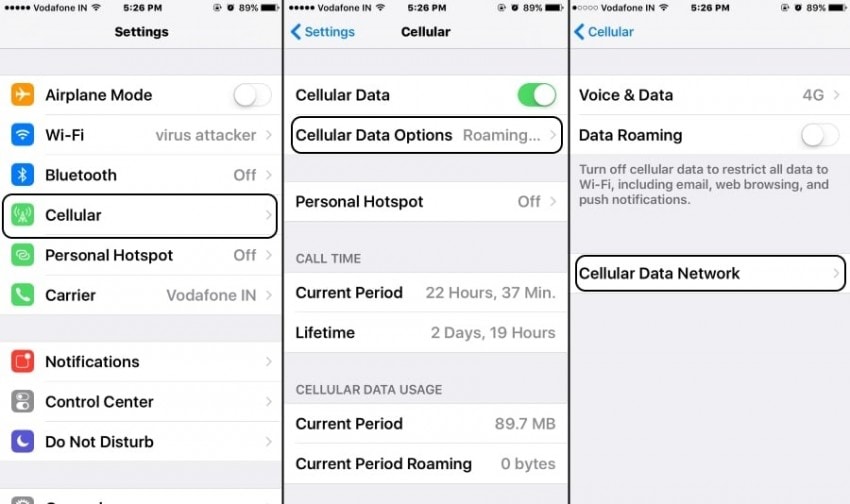
Teil 3. So beheben Sie „Nachrichten können nicht gesendet oder empfangen werden“
Wenn Ihre WhatsApp auf dem iPhone nicht funktioniert und Sie keine Nachrichten senden oder empfangen können, gehen Sie die folgenden Schritte durch und stellen Sie sicher, dass sie ordnungsgemäß funktioniert. Überprüfen Sie Ihre neueste Version von iOS, suchen Sie nach einem Update der Netzbetreibereinstellungen. Zum Senden einer Nachricht benötigen Sie eine mobile Daten- oder Wi-Fi-Verbindung, was auch immer Sie einfach eingeschaltet haben. Bestätigen Sie bei Ihrem Mobilfunkanbieter, dass die Art der Nachricht, die Sie senden möchten, wie MMS oder SMS, von Ihrem Gerät unterstützt wird oder nicht. Wenn Sie versuchen, Gruppen-MMS-Nachrichten auf dem iPhone zu senden, stellen Sie sicher, dass es aktiviert ist. Wenden Sie sich an Ihren Mobilfunkanbieter, wenn Sie keine Möglichkeit haben, die Nachrichten zu aktivieren.
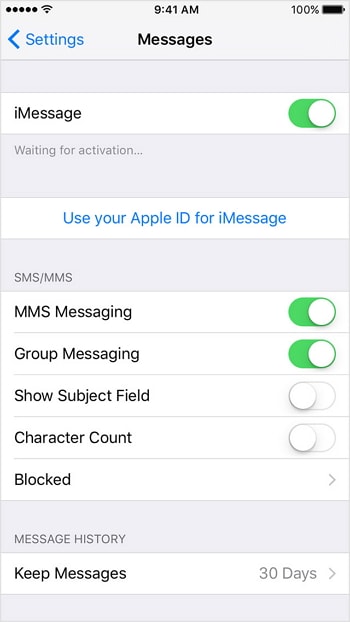
Wie kann ich dieses Problem beheben?
Setzen Sie Ihr iPhone zurück: Halten Sie einfach die Taste gleichzeitig gedrückt und setzen Sie das Telefon zurück.
iMessage-Status: Wenn Sie Probleme mit iMessage haben, können Sie keine Texte senden. In diesem Fall müssen Sie nur warten, bis der Dienst wieder normal funktioniert.
Schalten Sie iMessage um: Es ist eine einfache Lösung, bei der Sie einfach Texte senden, Texte empfangen und die iMessage aus- und wieder einschalten müssen.
Hinweis: Wenn die oben genannten Fälle nicht funktionieren, aktivieren Sie Als SMS senden, löschen Sie einige Nachrichten, um Speicherplatz zu schaffen, aktualisieren Sie die Netzbetreibereinstellungen und setzen Sie auch die Netzwerkeinstellungen zurück, wobei Sie sicherstellen, dass Sie die neueste Version der Software aktualisieren.
Teil 4. So beheben Sie „Kontakte, die nicht auf WhatsApp angezeigt werden“
Es kann vorkommen, dass Kontakte auf WhatsApp nicht angezeigt werden. Dazu müssen Sie also sicherstellen, dass alle Ihre Kontakte in Ihrem Telefonbuch sichtbar sind. Ihr Freund muss ein Benutzer der WhatsApp Messenger-Anwendung sein. Ihr WhatsApp Messenger sollte nicht mit Facebook-Freunden synchronisiert werden. Dazu müssen Sie ihre Telefonnummern manuell hinzufügen und in Ihrem Telefonbuch speichern, um sie in Ihre WhatsApp aufzunehmen.
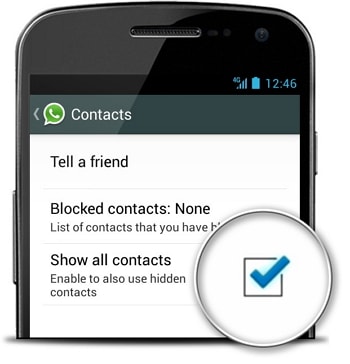
Stellen Sie sicher, dass Ihre hinzugefügten Kontakte von Ihrer SIM-Karte in Ihr Telefonbuch importiert werden. Aktualisieren Sie einfach Ihre Kontaktliste und starten Sie die WhatsApp-Anwendung > Neues Chats-Symbol > Menüschaltfläche > Einstellungen > Kontakte > Alle Kontakte anzeigen. Die nächste Lösung für das Problem besteht darin, dass die Kontaktnummer sichtbar ist, der Name jedoch nicht. Dies liegt an einigen rechtlichen Gründen, wodurch einige Kontaktinformationen nicht für Anwendungen von Drittanbietern offengelegt werden können.
Teil 5. Wie man „eingehende Nachrichten verzögert“ behebt
WhatsApp verbindet sich nicht auf dem iPhone und Ihre eingehenden Nachrichten werden verzögert? Um die sofortige Zustellung von WhatsApp-Nachrichten und -Benachrichtigungen sicherzustellen, müssen Sie Ihr iPhone also richtig konfigurieren. Überprüfen Sie einfach die Internetverbindung und befolgen Sie die Schritte zur Fehlerbehebung bei der Verbindung. Öffnen Sie die Einstellungs-App > Apps > WhatsApp > Datennutzung.
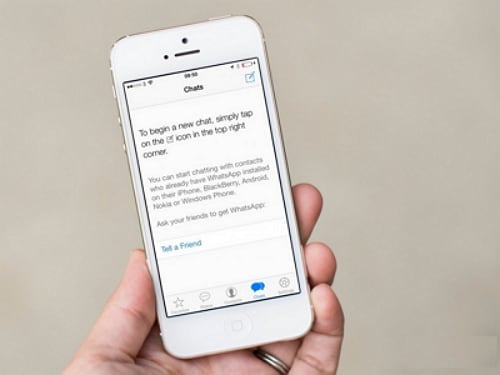
Starten Sie Ihr Telefon neu und schalten Sie es mehrmals ein und aus. Melden Sie sich einfach von WhatsApp Web mit der Menütaste > WhatsApp Web > Von allen Computern abmelden ab. Sie können Ihr WLAN im Ruhemodus eingeschaltet lassen. Deinstallieren Sie die Killer-Task und verstecken Sie die App vor dem Empfang von Nachrichten. Wenn das Signal langsam ist und schwankt, wenn Sie sich von einem Ort zum anderen bewegen. Aus diesem Grund können Sie die Daten nicht schnell genug senden und empfangen.
Teil 6. Angst vor Datenverlust? Sichern Sie es auf dem PC!
Für die perfekte und einfache Übertragung empfehlen wir die Verwendung der besten WhatsApp-Nachrichtenübertragungs-App, z DrFoneTool – WhatsApp-Übertragung. Diese Software kann die WhatsApp-Nachrichten problemlos zwischen zwei Geräten übertragen, ohne dass ein Zwischenschritt erforderlich ist, und iPhone WhatsApp-Daten in einfachen Schritten auf dem PC sichern. Es kann aber auch Backups machen Ihre WhatsApp verbindet sich nicht mit dem iPhone.
Befolgen Sie diese einfachen Schritte, um Ihre WhatsApp-Daten vom iPhone auf den PC zu sichern und eine Vorschau der Unterhaltungen auf dem Computer anzuzeigen.
Schritte Starten Sie DrFoneTool auf Ihrem Computer und wählen Sie Social-App wiederherstellen.

Schritte Wählen Sie WhatsApp-Nachrichten sichern unter der DrFoneTool-Oberfläche.

Schritte Verbinden Sie Ihr iPhone über USB-Kabel mit Ihrem PC. Nachdem DrFoneTool das Telefon erkannt hat, klicken Sie auf die Schaltfläche Backup.
Schritte Lesen Sie WhatsApp-Gespräche im Backup über DrFoneTool auf Ihrem PC.

Alle oben genannten Methoden zeigen den direkten Weg zu „Wie WhatsApp auf dem iPhone nicht funktioniert“ und mit diesen Tipps erhalten Sie sicherlich Hilfe bei der perfekten Übertragung Ihrer Nachrichten.
Neueste Artikel

